Amazon Musicは、 最高の音楽ストリーミングプラットフォーム これは、世界中の複数のサブスクライバーによって使用されています。 他の多くの音楽プラットフォームと同様に、プレミアムアカウントを使用してダウンロードされたAmazonトラックは、メンバーシップが終了するとすぐに消えます。 必要な音楽のローカルファイルコピーを見つけたとしても、それらが入っているために妨げられる可能性があります M4Aフォーマット によって保護されています DRM.
次のパートでどのように議論しますか アマゾンミュージックから音楽をダウンロードできますか 簡単に。 このクエリに対する答えがまだ見つからないと思われる場合は、この投稿を読んで学習してください。
コンテンツガイド パート1:AmazonMusicから音楽をダウンロードするにはどうすればよいですかパート2:AmazonMusicから音楽を簡単にダウンロードする方法パート3:要約
このパートでは、アクティブなサブスクリプションプランがあり、すでに曲を購入している場合に、AmazonMusicから音楽をダウンロードする手順を共有します。
実際、Amazon Musicの曲は、Amazon Musicアプリ自体を使用するか、AmazonのWebサイトを利用するかのXNUMXつの方法でダウンロードできます。 心配しないでください。ここでは両方について説明します。
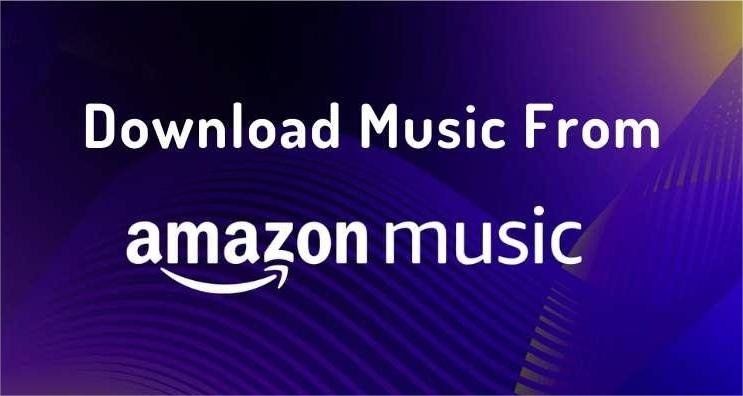
Amazon Musicで有料プランを購読すると、iPhone、iPad、Fireタブレットなどの複数のデバイスに好きな曲をダウンロードできます。
モバイルデバイスを使用している場合は、AmazonMusicから音楽を簡単にダウンロードできます。 XNUMXつのステップを実行するだけで済みます。
ステップ1。 デバイスでAmazonMusicアプリを開き、ダウンロードする曲を選択します。
ステップ2。 [その他のオプション]ボタンをタップし、[ダウンロード]ボタンを押して、オフラインで聴くために最終的にデバイスにダウンロードします。
もちろん、AmazonMusicからPCに曲をダウンロードすることもできます。 従うべきステップは4つだけで、それらは以下のとおりです。
ステップ1。 PCで、AmazonMusicアプリを起動します。 すぐに「ライブラリ」セクションに移動し、「曲」ボタンにチェックマークを付けます。
ステップ2。 「購入済み」ボタンを選択します。 その後、Amazonから購入したすべてのトラックが表示されます。
ステップ3。 各曲またはアルバムには「ダウンロード」アイコンがあります。 ダウンロードしたい曲を選んだらタップします。 または、画面右側の[アクション]セクションのすぐ下にある[ダウンロード]セクションに曲をドラッグアンドドロップすることもできます。
ステップ4。 ダウンロードしたAmazonMusicの曲は、PCのAmazonMusicフォルダーに自動的に保存されます。 ダウンロードプロセスが完了した後、そこでアクセスできます。
もちろん、AmazonMusicアプリ自体を使用してAmazonMusicから音楽をダウンロードする以外に、Webブラウザーを使用してダウンロードプロセスを実行することもできます。 アプリを使用したくない場合は、この手順で確実に機能します。 この方法を使用して、ストリーミングのために曲を他のメディアプレーヤーにインポートできます。

ステップ1。 PCで、Webブラウザを開きます。 AmazonMusicのウェブプレーヤーにアクセスしてください。 そこから、AmazonMusicアカウントのクレデンシャルでログインします。
ステップ2。 「マイミュージック」の部分で、ダウンロードしたいトラックやアルバムの選択を開始できます。 各曲の横にある「ダウンロード」ボタンを押すだけです。
ステップ3。 アプリをインストールするためのクエリが表示された場合は、[いいえ]ボタンを押してください。 アプリをインストールせずに、ファイルを直接ダウンロードできます。
ステップ4。 ファイルを開くか保存するかを尋ねられます。 「保存」オプションを選択するだけです。
ステップ5。 ダウンロードが完了したら、ブラウザの「ダウンローダー」フォルダをタップすると、ダウンロードしたファイルを確認できます。
上記のように簡単ですが、これらは「Amazonmusicから音楽をダウンロードするにはどうすればよいですか」という質問に対する簡単な答えです。 アプリ自体を使用するか、PCのWebブラウザーを使用するかを選択できます。 ただし、これは、AmazonMusicのサブスクリプションとすでに購入したトラックがある場合にのみ機能することを覚えておく必要があります。
また、これらの曲は保護されているため、許可されていないデバイスから曲にアクセスすることはできません。 しかし、心配しないでください。 この質問への回答に関連して、それに対する解決策もあります。 次のパートで見つけることができるので、すぐに次のセクションにジャンプしてください!
アマゾンミュージックの加入者にとって、 DumpMedia AmazonMusicConverterが登場しました。 このような優れたアプリでは、制限はありますが、AmazonMusicから音楽をダウンロードすることは不可能ではなくなりました。
この DumpMedia Amazonミュージックコンバータ 多くのことを行う能力が非常に高いです。 これは、非常に効果的であることがすでに証明されている信頼できるアプリです。
これを使用して持つことの主な特典のXNUMXつ DumpMedia Amazon Music Converter は、CD をリッピングしたり、他の音楽プレーヤーでストリーミングしたりして、個人的な使用のために好きな Amazon Music の曲をダウンロードできることです。 このアプリを使用して変換し、 Amazon Musicのトラックをダウンロードする 〜へ MP3 WAV、FLAC、M4A などの他の柔軟なフォーマットも同様です。変換処理中に、DRM 保護は瞬時に解除されます。さらに、 100% トラックの元の品質も維持できるため、ユーザーはこれまでで最高の音楽視聴体験を保証できます。
また、曲のID3タグとメタデータ情報について疑問がある場合は、これはもはや問題ではありません。 このアプリを使用してAmazonMusicの曲の変換を処理する場合でも、アーティストの名前、アルバム名、アートワーク、タイトルなど、トラックに関する重要な情報を保持することができます。
もちろん、アプリの処理速度は非常に高速です。 変換速度が速いため、変換手順を気にすることなく、必要な他の処理を行うことができます。 アプリの使用中にサポートが必要になった場合に備えて、カスタマー サポートも提供されます。 さらに、アプリは常に更新されています。 この支払いに費やしているペニーから常に最高のものを得ていることを確認できます プロのAmazon Musicコンバーター.
このアプリは簡単に扱えるだけでなく、簡単なXNUMXステップの手順に従うだけで済みます。 詳細は次のパートで強調表示されます。
ステップ1。 まず、アプリをコンピューターにインストールする必要があります。 のメインWebサイトにアクセスすると、アプリのインストールニーズの完全なリストを確認できます。 DumpMedia。 PCにアプリをインストールしたら、アプリを起動して、変換するAmazonMusicの曲の追加を開始します。 それらをアプリにドラッグアンドドロップできます。 これはバッチ変換プロセスをサポートするため、プロセスに多くのトラックを追加することが可能です。

ステップ2。 Amazonの曲がインポートされると、出力プロファイル設定を管理できるようになります。 使用する出力形式をタップし、それに応じて出力パスも定義されるようにします。

ステップ3。 下部にある[変換]ボタンを押すと、アプリがAmazonMusicから音楽をダウンロードするようにトリガーされます。 DRMの削除手順は、変換プロセスが進行中であることによっても実行されます。 わずか数分以内に、変換されたDRMフリーの曲をストリーミングできるようになります。 曲を任意のデバイスに保存したり、好きなメディアプレーヤーでストリーミングしたりできます。 必要に応じて、CDのリッピングも実行できます。
「Amazonmusicから音楽をダウンロードできますか?」 クエリに回答しました。 Amazon Musicの購読者であるかどうかに関係なく、AmazonMusicからお気に入りの曲をダウンロードできます。 のようなプロのソフトウェアアプリケーションを忘れないでください DumpMedia Amazonミュージックコンバータ AmazonMusicの曲を変換してダウンロードしようとするときに確かに良い助けになります。 それはあなたに素晴らしい特典と利益を与えることができます!
